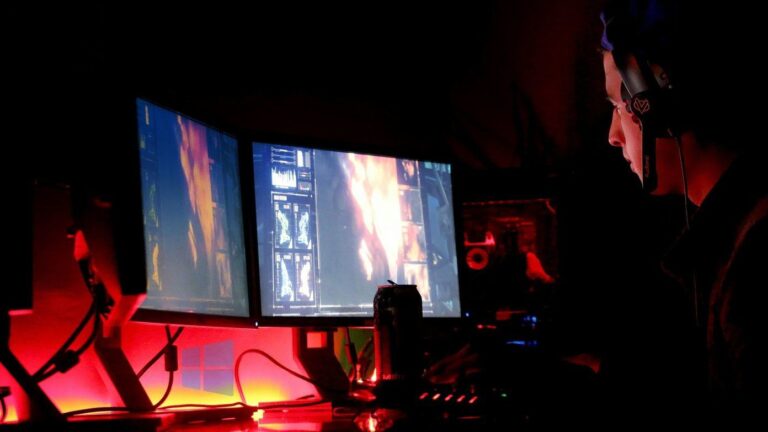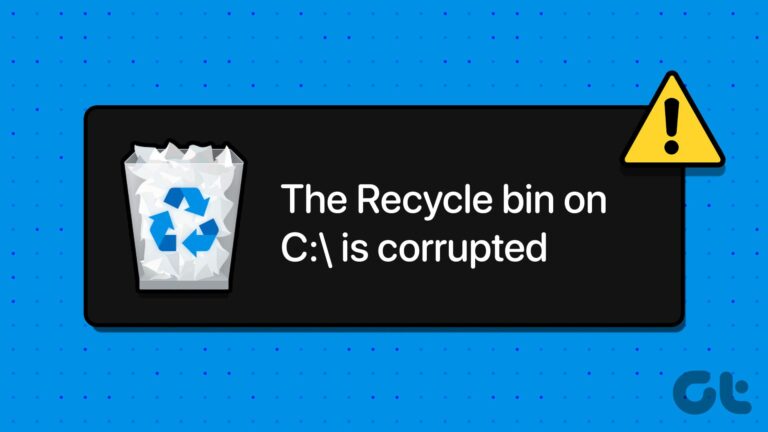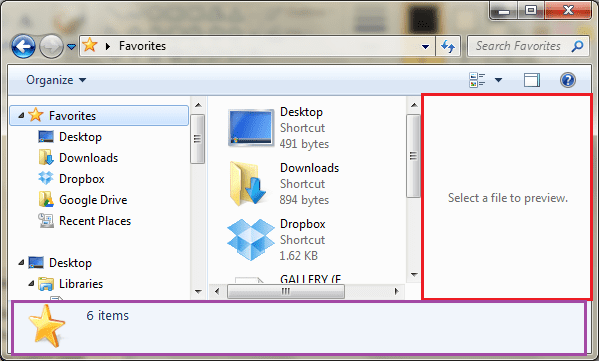Руководство по безопасному режиму MS Office и тому, как он помогает
 Изображение Kyrien через затвор.
Изображение Kyrien через затвор.
Мы все сталкивались с безопасным режимом Windows случайно или по необходимости. Мы также видели, как Windows загружается с минимальной функциональностью в безопасном режиме. Идея такой настройки состоит в том, чтобы позволить пользователю отлаживать и исправлять проблемы на машине, которые мешают ее нормальной загрузке.
Программы для Windows, мобильные приложения, игры - ВСЁ БЕСПЛАТНО, в нашем закрытом телеграмм канале - Подписывайтесь:)
Знаете ли вы, что в пакете MS Office есть собственный безопасный режим? Да, это отличается от безопасного режима Windows. Тем не менее, основные принципы остаются прежними, и это позволяет вам делать с приложениями Office то, что позволяет безопасный режим Windows делать с Windows.
Опять же, идея здесь состоит в том, чтобы запускать программы Office, которые столкнулись с проблемами (и не запускаются нормально), чтобы вы могли их отлаживать и исправлять.
Полезный совет: пользователям Firefox может быть интересно узнать о безопасном режиме в Firefox и о том, как он может помочь.
В безопасном режиме большинство функций остаются отключенными. Вот несколько снимков из программы MS Word в безопасном режиме.



Самый важный и полезный элемент, который открыт, это Опции. Здесь вы отлаживаете различные настройки и отключаете настройки, если это необходимо.
Автоматический безопасный режим
Офисные программы автоматически проверяют наличие проблем и неполадок при их запуске. Если они встречаются, он пытается исправить их перед запуском.
Иногда может потребоваться отключить функцию, вызывающую проблему. Если это так, он сначала спросит вас, а затем сделает то, что нужно.
Пользовательский безопасный режим
Когда автоматический безопасный режим не может сделать достаточно, вы должны прибегнуть к безопасному режиму, инициированному пользователем. Здесь вам придется искать и устранять проблемы самостоятельно. Чаще всего проблемы ищут в надстройках и/или расширениях.
Но прежде чем приступить к отладке, вы должны знать, как открыть программу Office в безопасном режиме. Мы покажем вам три способа.
Использование диалогового окна «Выполнить»: откройте Бежать диалоговое окно, одновременно нажав клавишу Windows и R. Затем введите winword /safe, чтобы запустить MS Word в безопасном режиме. Для других инструментов используйте следующие команды:
- MS Excel: excel / безопасный
- MS PowerPoint: powerpnt /safe
- MS Outlook: внешний вид/безопасный
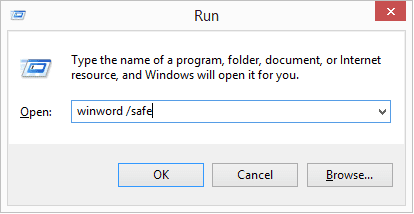
Использование диалогового окна поиска: команды остаются теми же, за исключением того, что вы вводите их в Поиск поле, как показано ниже.

Использование клавиши Ctrl: найдите любой файл MS Office или ярлык приложения. Затем дважды щелкните по нему, удерживая кнопку Ctrl ключ. Прежде чем приступить к запуску приложения в безопасном режиме, оно запросит подтверждение.

Примечание. Чтобы выйти из безопасного режима, вам просто нужно закрыть открытое приложение. Затем запустите приложение обычным способом.
Вывод
Знание безопасного режима в пакете MS Office действительно полезно. Иногда программы просто не запускаются при запуске по неизвестным причинам. Безопасный режим, по крайней мере, проведет вас. И затем вы можете отладить несколько вещей; отключить сторонние надстройки/плагины, удалить шаблоны из внешних источников, отключить макросы и т. д.
Программы для Windows, мобильные приложения, игры - ВСЁ БЕСПЛАТНО, в нашем закрытом телеграмм канале - Подписывайтесь:)